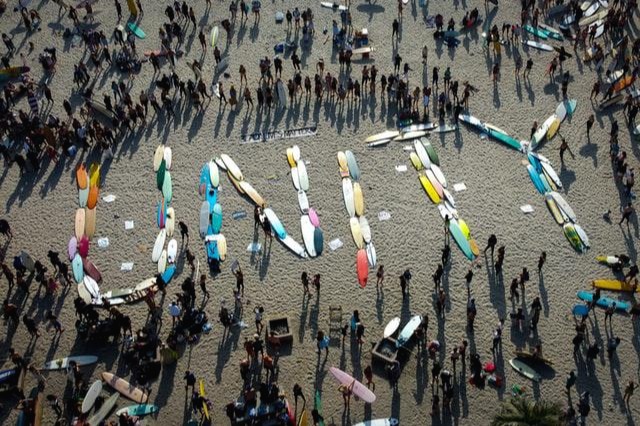Notice
Recent Posts
Recent Comments
Link
| 일 | 월 | 화 | 수 | 목 | 금 | 토 |
|---|---|---|---|---|---|---|
| 1 | 2 | 3 | 4 | 5 | 6 | 7 |
| 8 | 9 | 10 | 11 | 12 | 13 | 14 |
| 15 | 16 | 17 | 18 | 19 | 20 | 21 |
| 22 | 23 | 24 | 25 | 26 | 27 | 28 |
| 29 | 30 |
Tags
- 이펙티브코틀린
- C++
- OS
- 열혈 tcp/ip 프로그래밍
- Operating System
- 윤성우 저자
- HTTP
- 김영한
- BOJ
- C#
- TCP/IP
- 에러핸들링
- 우아한레디스
- redis
- Operating System.
- 토마토
- 열혈 TCP/IP 소켓 프로그래밍
- 2475번
- Four Squares
- Window-Via-c/c++
- 스프링 입문
- inflearn
- 우아한 테크 세미나
- Spring
- 스프링 핵심 원리
- n타일링2
- 운영체제
- 10026번
- FIFO paging
- 제프리리처
Archives
- Today
- Total
나의 브을로오그으
Unity-Technologies/2d-extras 프로젝트에 추가하는법 [2022-01-16] 본문
유튜브 Unity를 강좌를 보다가
2d-extras를 추가하는 법이 영상과 달라진점이 있기에
블로그에 기록을 하려고 한다.
↓ unity-2d-extras 소스 압축 파일은 여기서 다운받을 수 있다.
https://github.com/Unity-Technologies/2d-extras/releases
Releases · Unity-Technologies/2d-extras
Fun 2D Stuff that we'd like to share! Contribute to Unity-Technologies/2d-extras development by creating an account on GitHub.
github.com
사실 README파일을 확인해보거나 일부 영상에서도 추가하는 방법에 대해 다루긴 하는데 조금씩 다른것 같아서
가장 쉬운 방식으로 차근차근 해보려고 한다.
먼저 위에서 압축 파일은 자신의 버전에 맞춰서 다운받아야 겠지만
나는 그냥 가장 최신릴리즈 버전 압축파일을 다운받았다.

현재 테스트해본 버전은 2021.2.7f1이며
다해보지는 않았지만 비슷비슷 할거라고 생각한다.

unity-technmologies-2d-extras github페이지에서 차근차근 읽어보면서 진행했다.
https://github.com/Unity-Technologies/2d-extras
GitHub - Unity-Technologies/2d-extras: Fun 2D Stuff that we'd like to share!
Fun 2D Stuff that we'd like to share! Contribute to Unity-Technologies/2d-extras development by creating an account on GitHub.
github.com

핵심이 되는 부분만 밑줄을 쳤다.
1. 압축파일을 다운받았다면 Pacakags/com.unity.2d.tilemap.extras 폴더안에 집어넣어야 한다.
유니티 프로젝트를 생성했다면 (나같은 경우 프로젝트 이름을 test로 지었음)
생성된 폴더에 들어가서 보면 Packages라는 폴더가 있다.
여기에 들어가면

요렇게 있는데 여기다가 com.unity.2d.tilemap.extras라는 폴더를 만들어 준다.

그다음에 아까 다운받은 압축파일은 풀어서
com.unity.2d.tilemap.extras 폴더에 넣어주자.

다운받은걸 넣어줬다.
다했으면 manifest.json 파일에 경로를 추가해줘야 한다.
"com.unity.2d.tilemap.extras": "https://github.com/Unity-Technologies/2d-extras.git#master"깃헙 페이지에 들어가서 복사를 해도 된다.

저걸 열어주자. (아마 비주얼 스튜디오가 설치된 사람이면 그걸로 열면 된다.
없으면 다른 에디터로 열면 다음과 같은 화면이 나온다.)

이렇게 의존성 패키지들이 추가된걸 볼 수 있는데 여기에
아까 복사한 내용을 집어넣어 주면 된다. 요렇게~
(혹시라도 뒤에 ',' 붙이는거 까먹지 말자)

저장하고(ctrl + s)닫은다음에
만약 프로젝트를 열어놓은 상태라면 자동으로 랜더링을 할거고 (혹시 안됬다면 프로젝트를 닫았다가 다시 열어주자)
끝!!
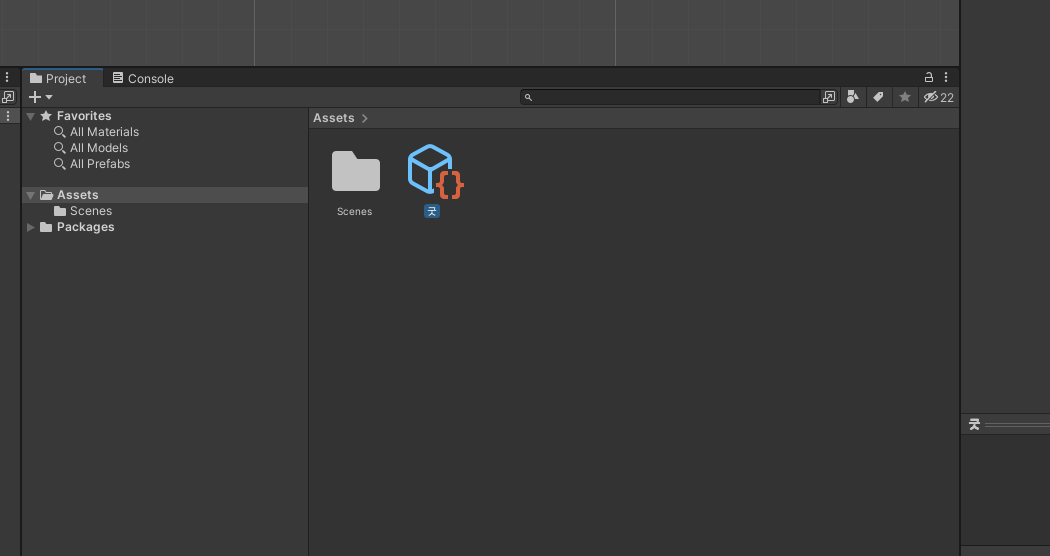
타일 생성시에는
프로젝트 창에 대고 마우스 우측버튼 클릭 -> Create -> 2D -> Tiles를 찾아보면 Tile 생성이 가능하다~
error가 뜰 수도 있다. 오류가 뜬다면, 오류메시지를 구글링 해서 찾던가 아니면 다른 버전(유니티 버전 또는 extras모듈)을 다운해보길 바란다

오류메시지가 뜰때는 이부분에 뜬다.
참고하시길~
+ Git이 설치되어 있어야 한다.(git path가 설정 되어있어야 리포지토리에서 패키지를 다운받아올 수 있기 때문이다.
Git설치는 어렵지 않다. 그냥 Google에 git 검색하고 downloads에 들어가서
window, mac 운영체제에 맞게 다운받고
64비트 운영체제(거의 대부분)으로 다운받으면 끝~
git 설치 시 자동으로 path를 추가해주기 때문에 쉽다!
사실 막상해보면 진짜 쉬운데.. 괜히 강좌랑 똑같이 해보려고 별짓을 다해봤지만 잘 안됐다 ㅋㅋ..